1、在Ai软件中,新建一个800*800的文档,选择椭圆工具,按住shift画一个正圆兔脒巛钒图形,并填充颜色,如图所示
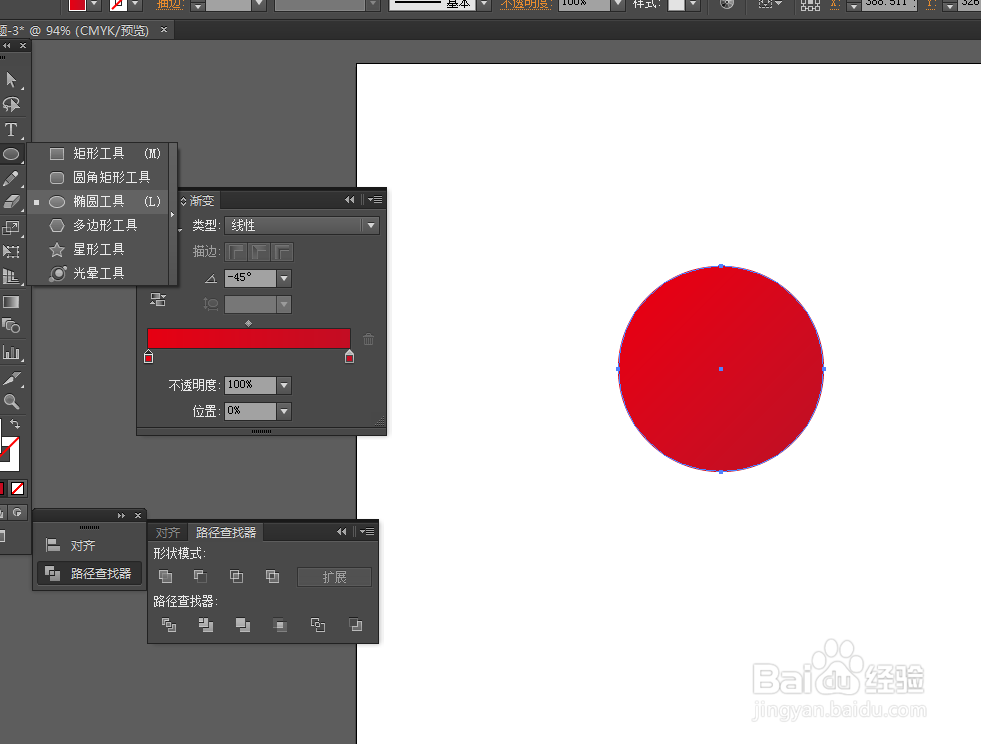
2、然后选中圆形到对象—路径—偏移路径,并添加渐变颜色,如图所示

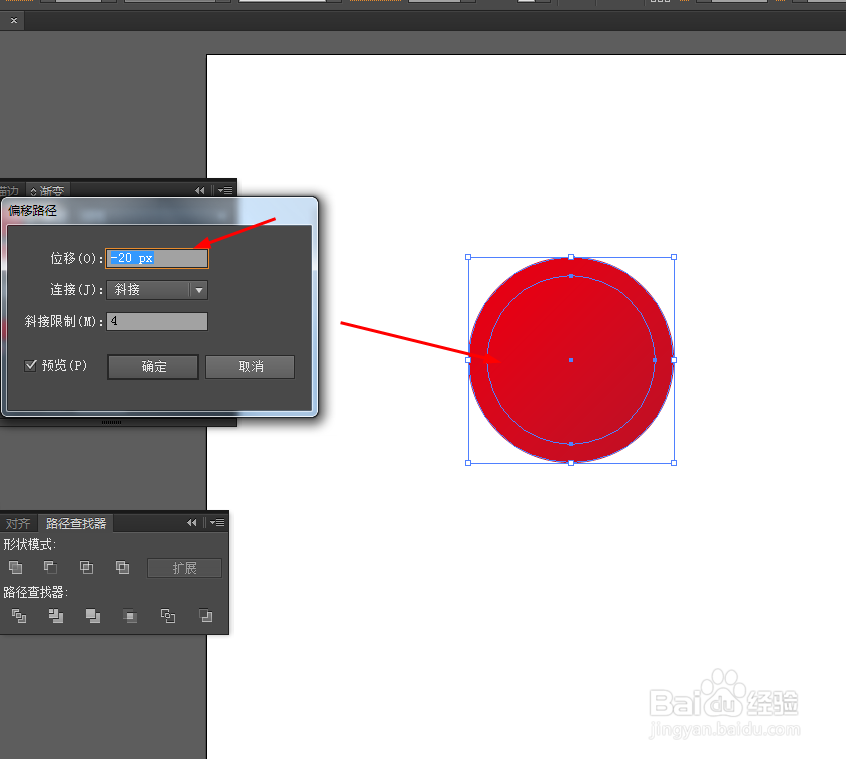
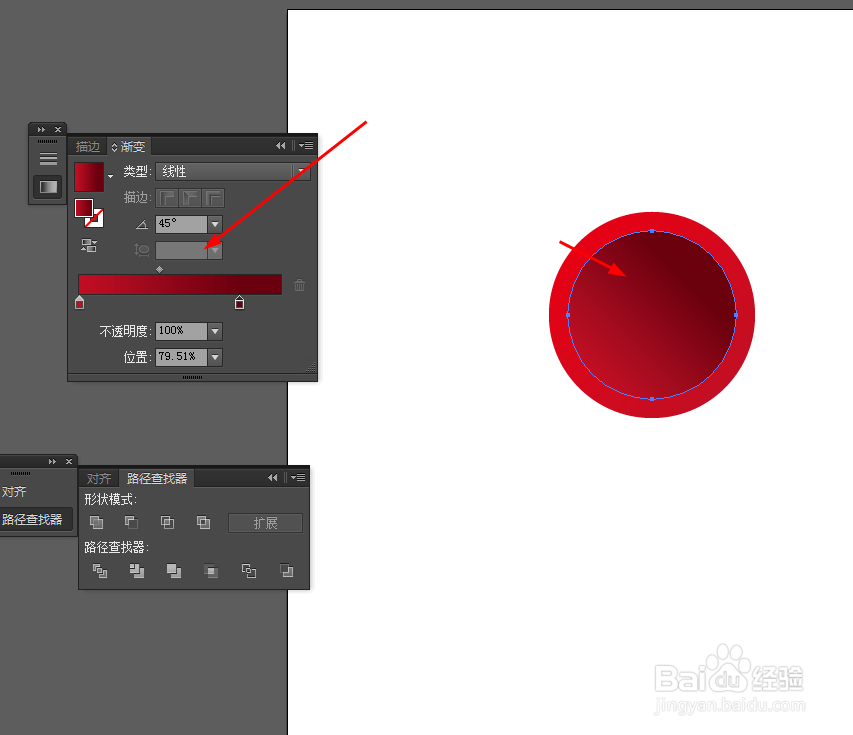
3、点击圆形右键选择变换—缩放复制圆形,并添加渐变颜色,如图所示
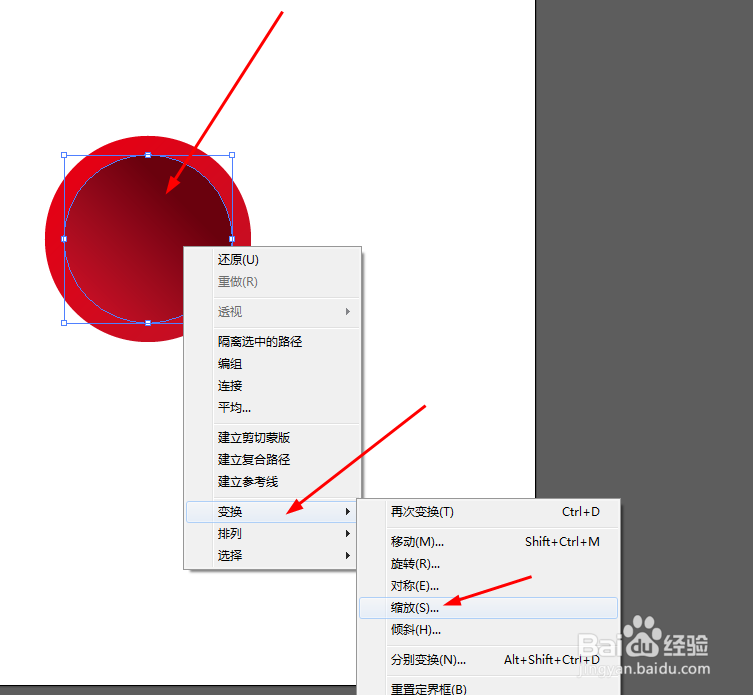
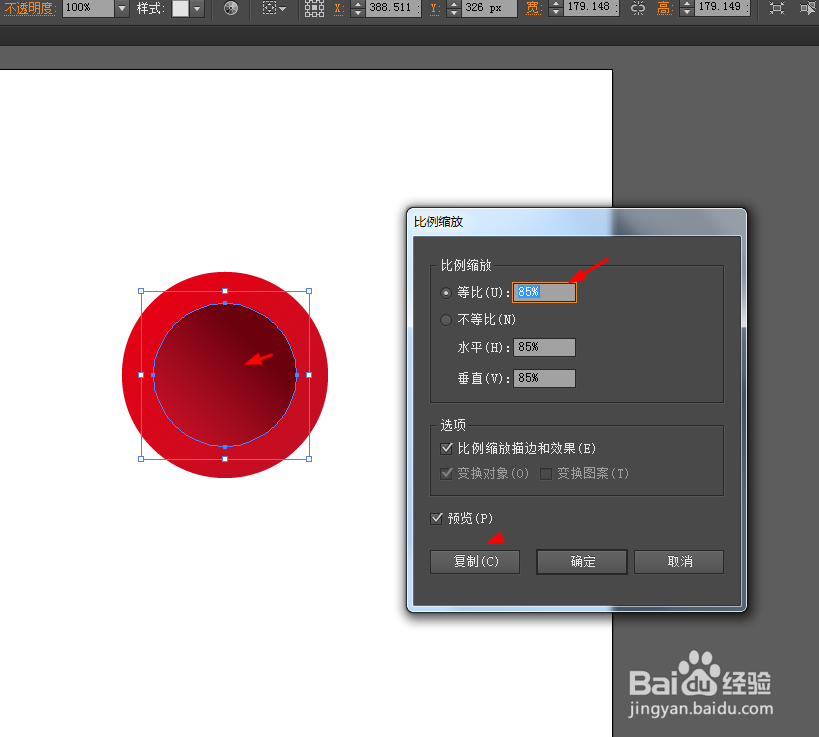
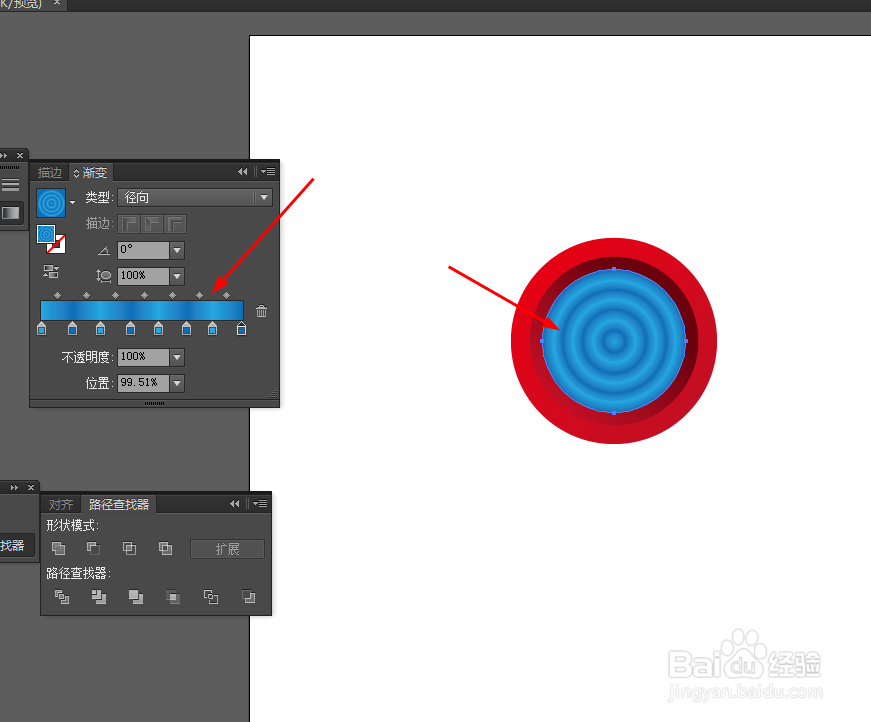
4、接着选择椭圆工具,画一个正圆图形,填充白色,如图所示
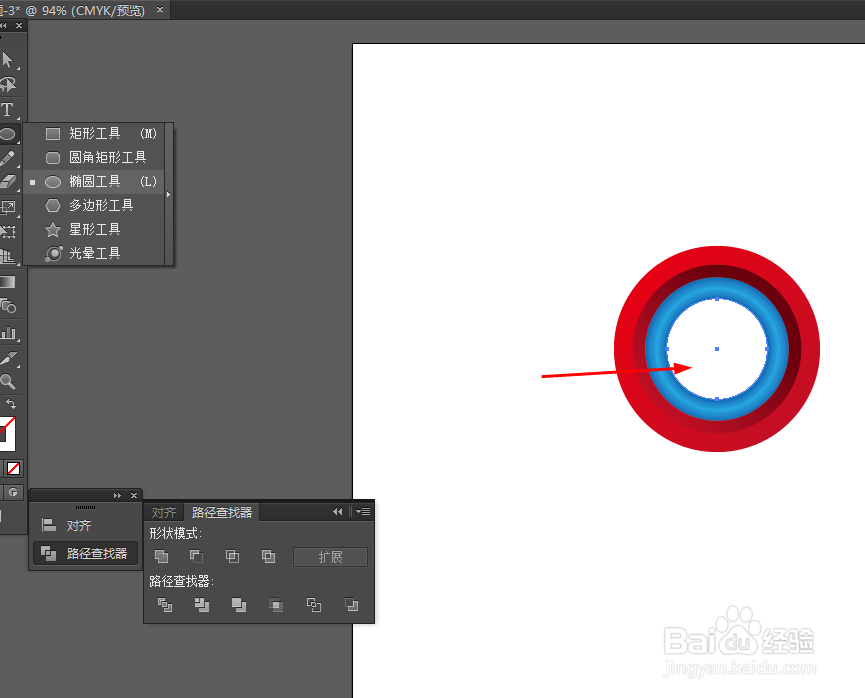
5、选中白色的圆形到效果—模糊—高斯模糊,如图所示
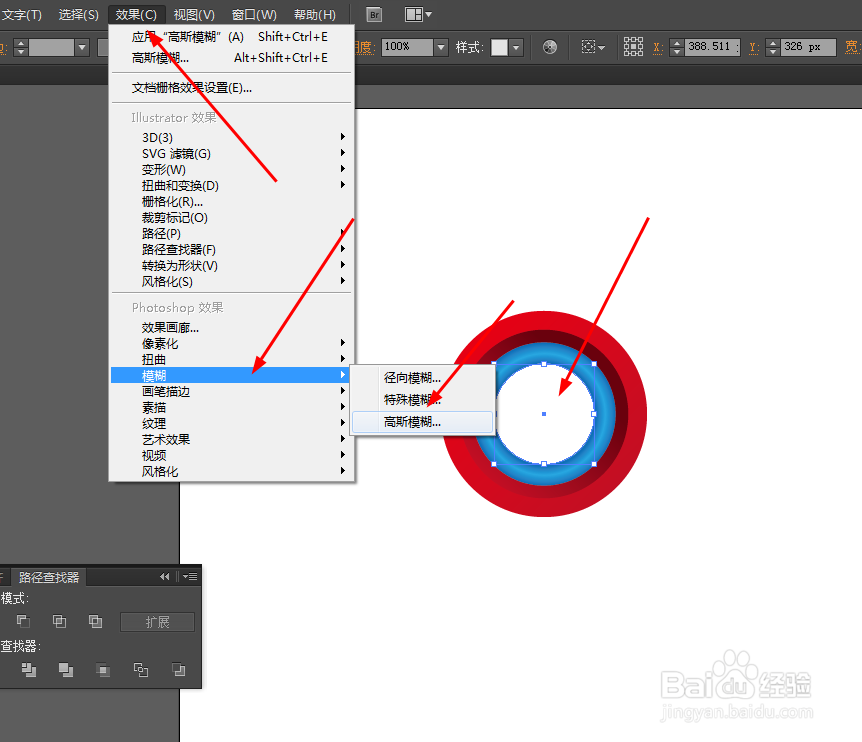
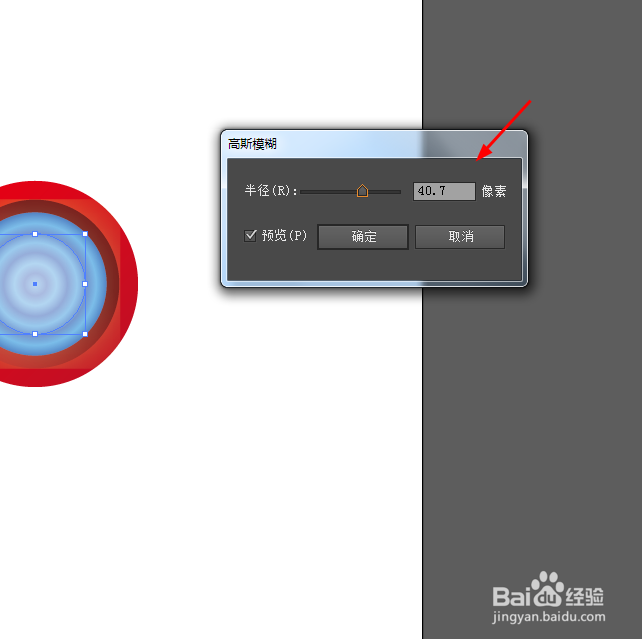
6、效果如下图所示

时间:2024-10-15 12:58:02
1、在Ai软件中,新建一个800*800的文档,选择椭圆工具,按住shift画一个正圆兔脒巛钒图形,并填充颜色,如图所示
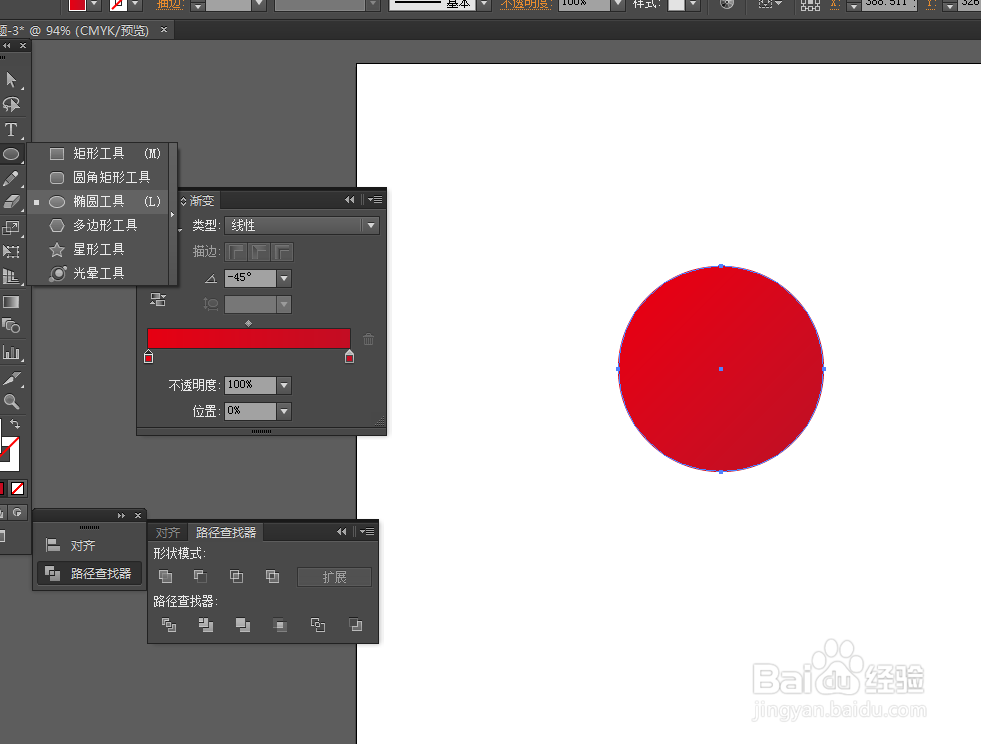
2、然后选中圆形到对象—路径—偏移路径,并添加渐变颜色,如图所示

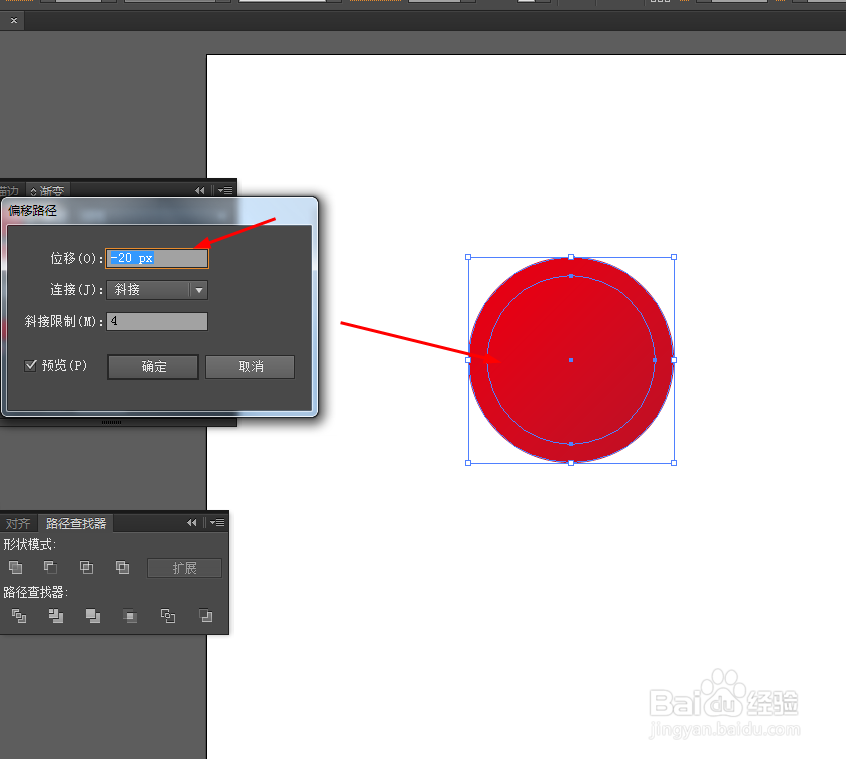
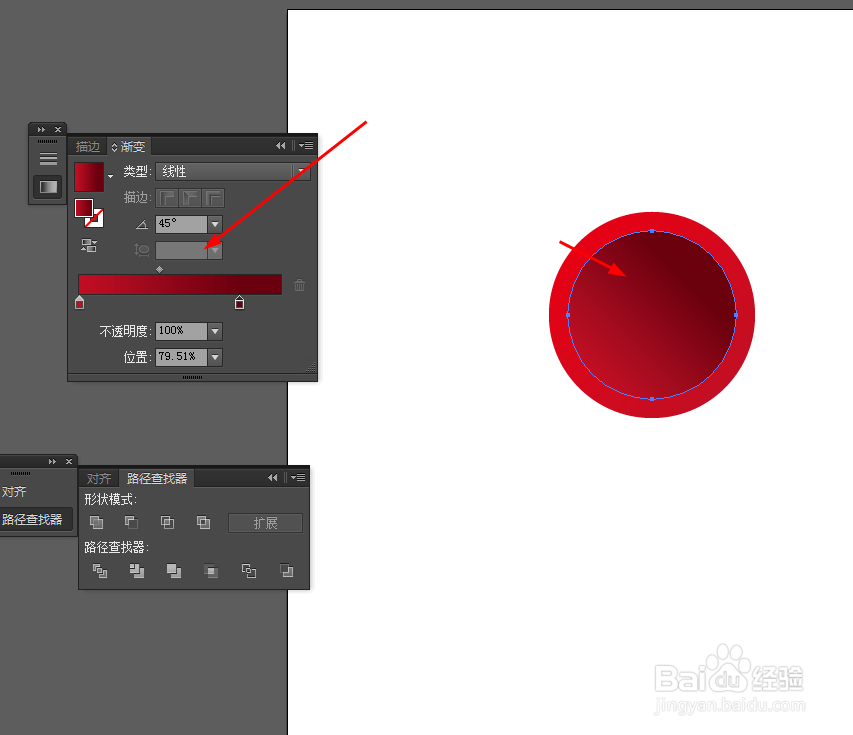
3、点击圆形右键选择变换—缩放复制圆形,并添加渐变颜色,如图所示
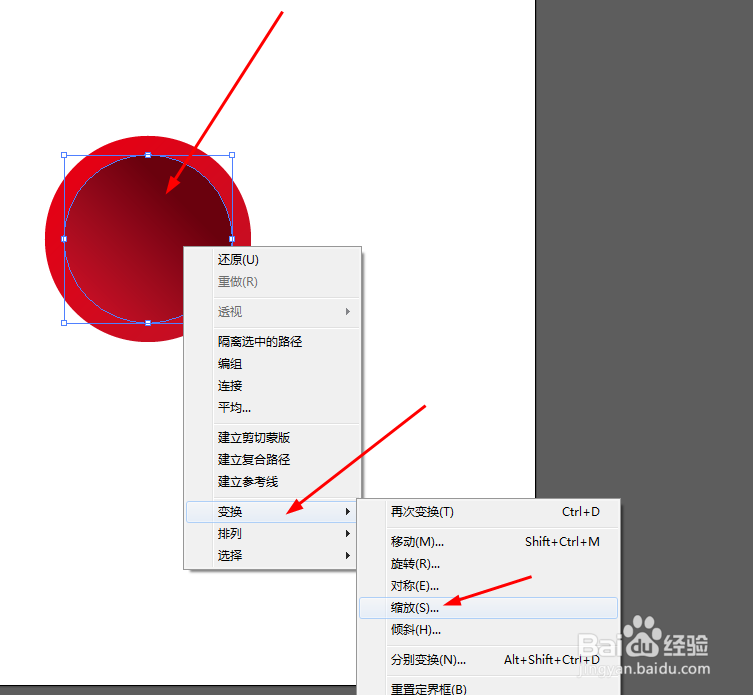
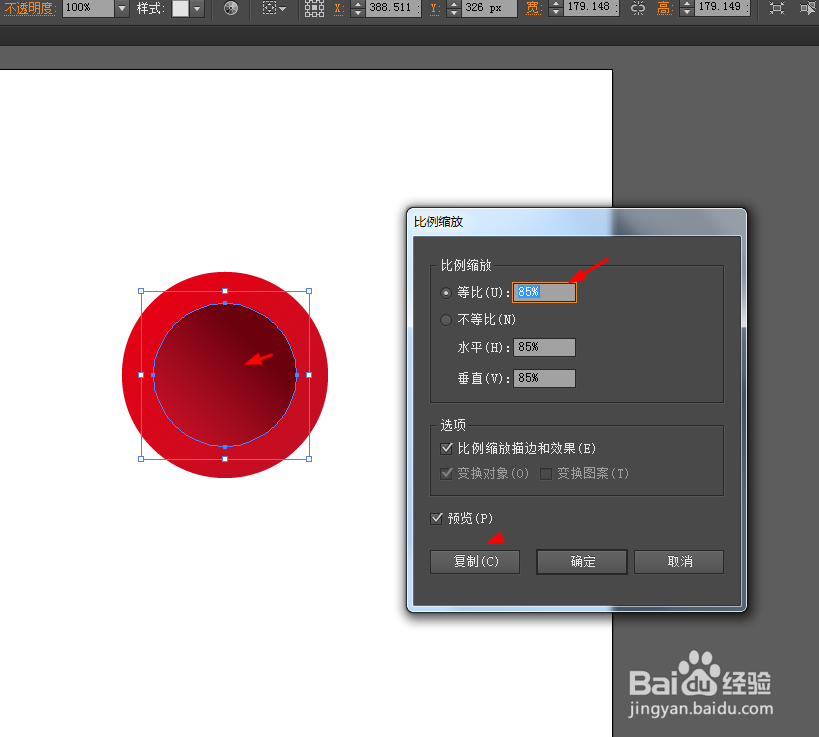
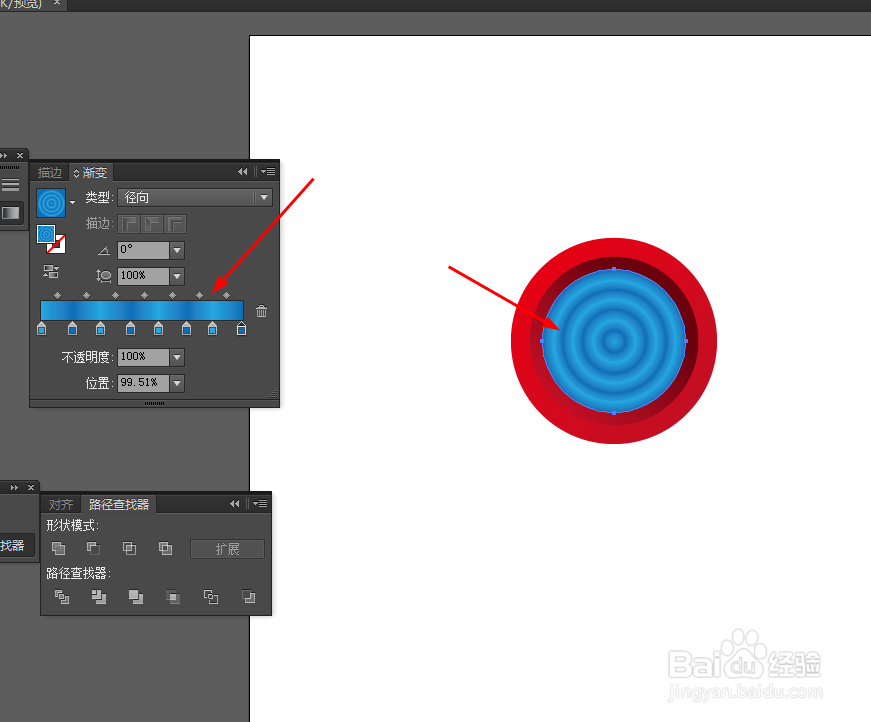
4、接着选择椭圆工具,画一个正圆图形,填充白色,如图所示
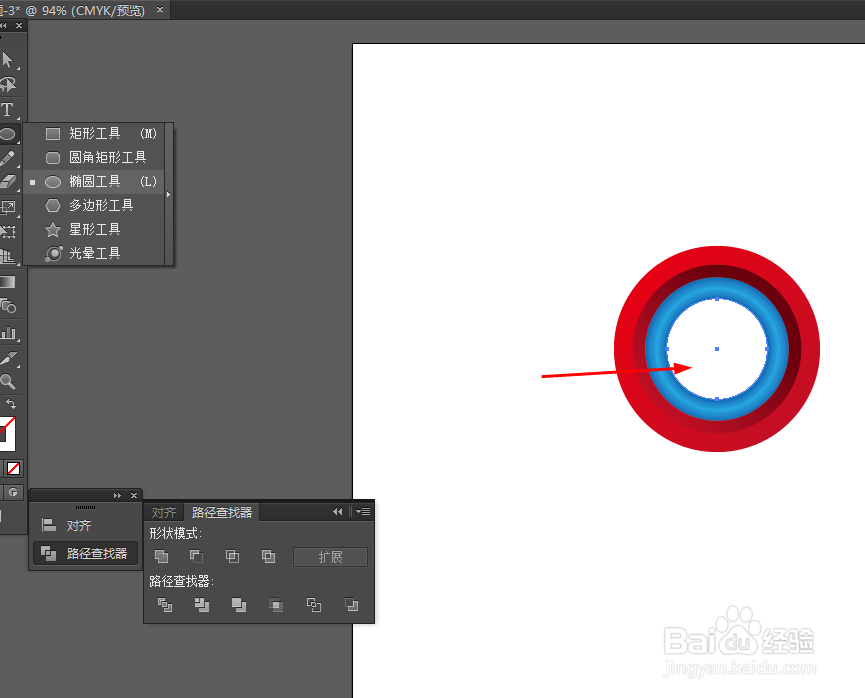
5、选中白色的圆形到效果—模糊—高斯模糊,如图所示
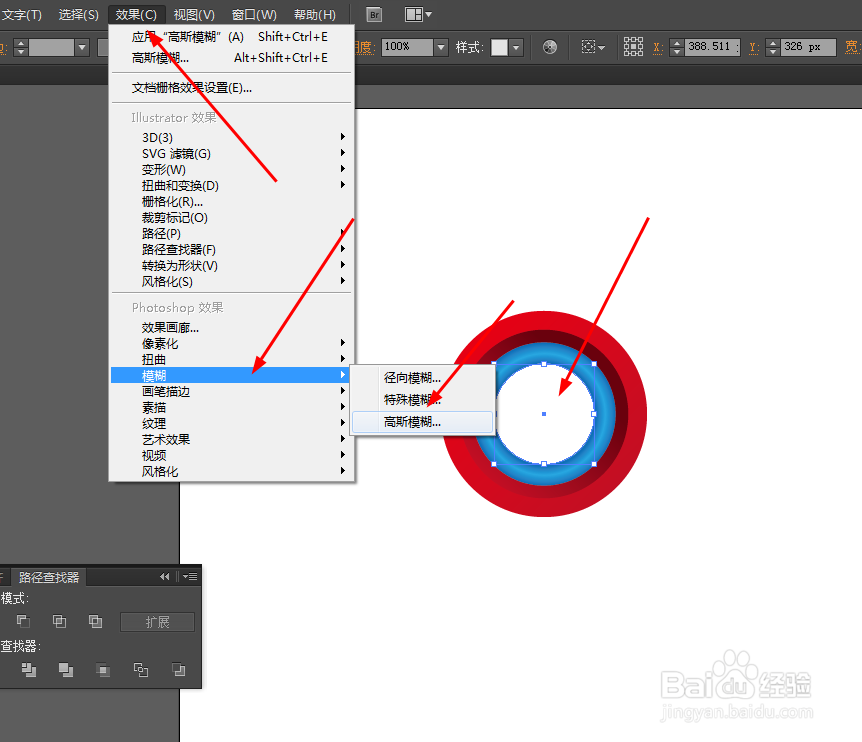
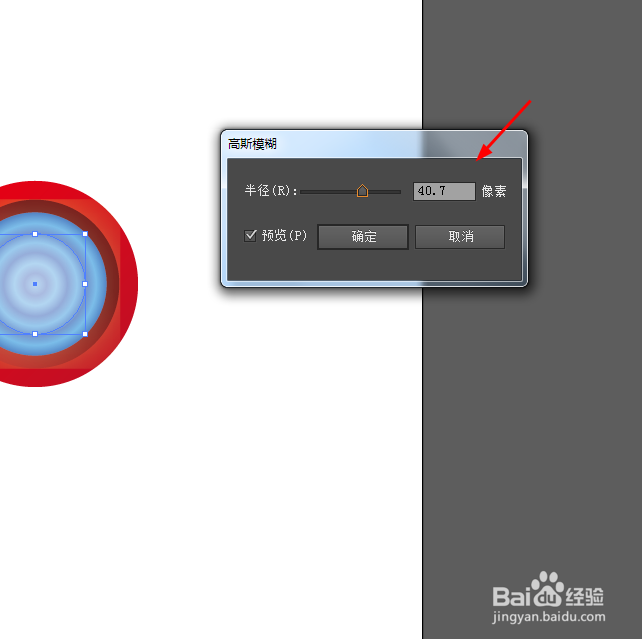
6、效果如下图所示

